
Cách để vệ sinh đầu in cho máy in trên máy tính Windows, Mac
Máy in ít sử dụng lâu ngày có thể bị dẫn đến tình trạng khô mực, đầu máy bị tắc, do đó cần được nhanh chóng làm sạch. Bài viết sau sẽ hướng dẫn bạn cách vệ sinh vô cùng đơn giản và hiệu quả cho đầu in máy in trên máy tính Windows và Mac. Cùng theo dõi nhé!
1. Sử dụng tính năng tự làm sạch trên Windows
Bước 1: Vào thanh tìm kiếm gõ control panel > Chọn Control Panel.
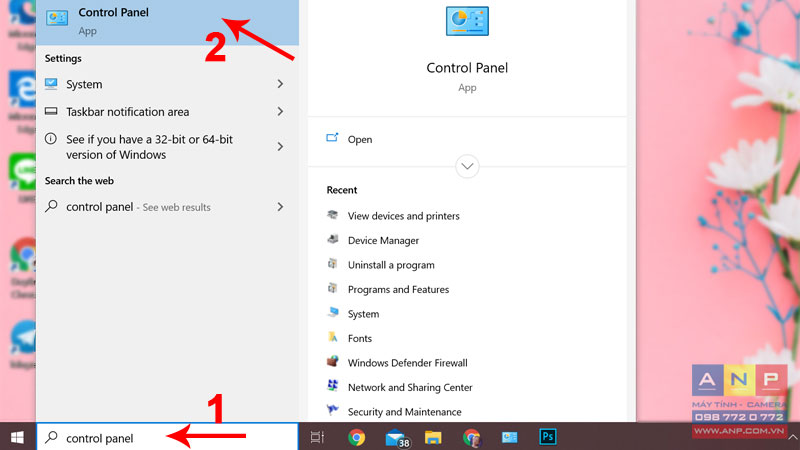
Bước 2: Tại mục Hardware and Sound, chọn View devices and printers.
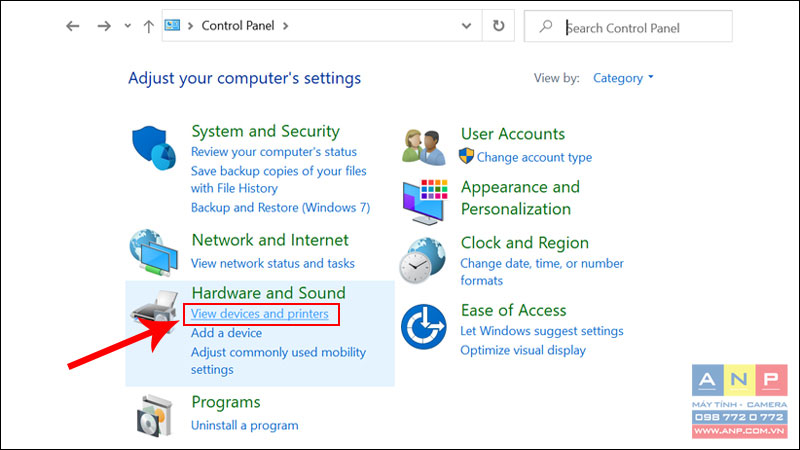
Bước 3: Nhấn chuột phải vào tên máy in cần vệ sinh, chọn Properties.
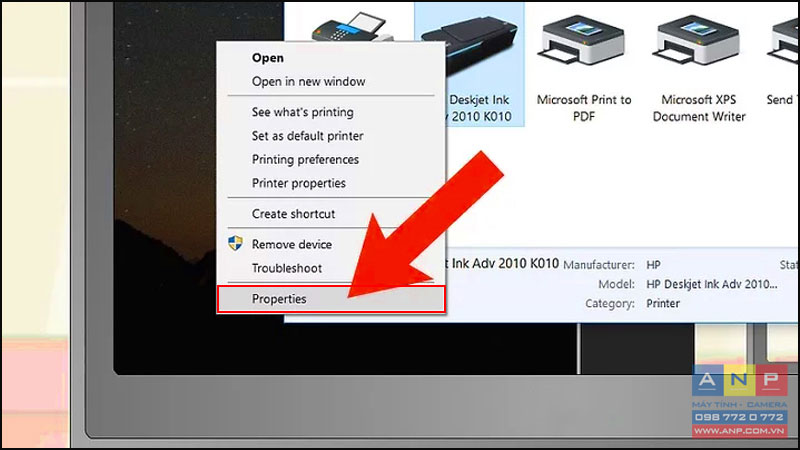
Bước 4: Chọn tab Hardware hoặc Maintenance phía trên cửa sổ hiện ra.
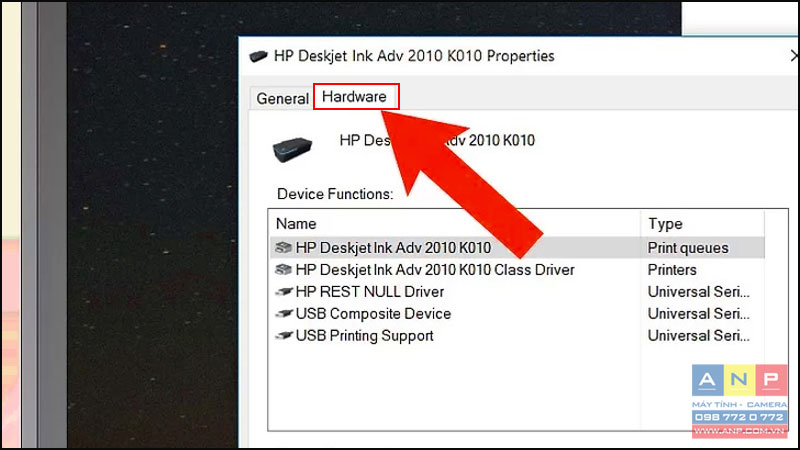
Một số máy in thiết lập tính năng tự làm sạch nằm trong thẻ More Options hoặc Tools.
Bước 5: Chọn chức năng vệ sinh đầu mực.
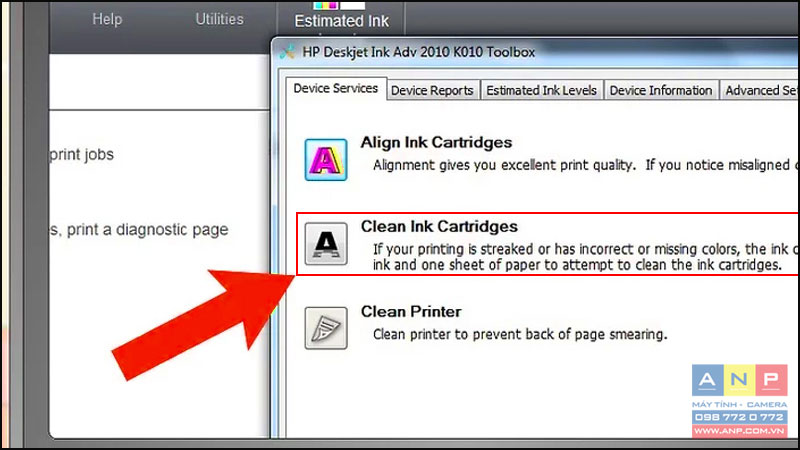
Lưu ý:
- Tùy chọn vệ sinh đầu mực có thể là Clean Heads, Clean Cartridges hay Clean Nozzles.
- Nếu bạn không thấy chức năng vệ sinh đầu mực, thì hãy xem lại tài liệu hướng dẫn máy in, vì có thể máy in của bạn không hỗ trợ chức năng vệ sinh này.
Bước 6: Làm theo các hướng dẫn mà hệ thống hiển thị.
Khi được yêu cầu nhấp vào để xác nhận các bước làm sạch đầu tin, bạn cứ làm theo nhé!
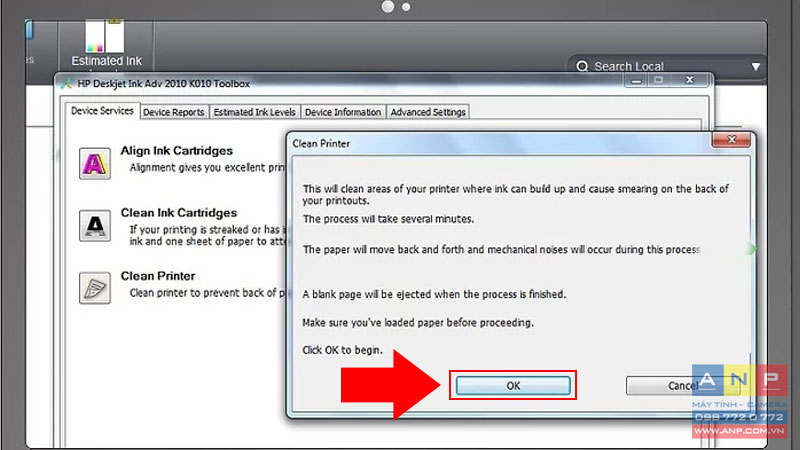
Lưu ý:
- Sau khi hoàn tất, nếu có tùy chọn in thử bạn nên thử in để kiểm tra kết quả làm sạch.
- Nếu kết quả vẫn như lúc chưa vệ sinh máy thì bạn nên tiến hành vệ sinh đầu mực theo cách thủ công theo hướng dẫn bên dưới bài viết này nhé!
2. Sử dụng tính năng tự làm sạch trên Mac
Bước 1: Mở trình đơn Apple > Chọn System Preferences.

Bước 2: Chọn Printers & Scanners.

Bước 3: Nhấp vào tên máy in muốn làm sạch.

Bước 4: Chọn Options & Supplies…
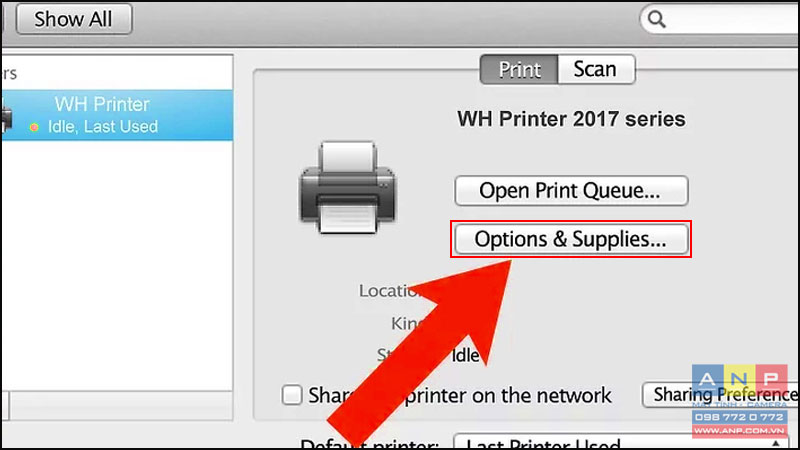
Bước 5: Chọn tab Utility ở đầu trang > Chọn Open Printer Utility.
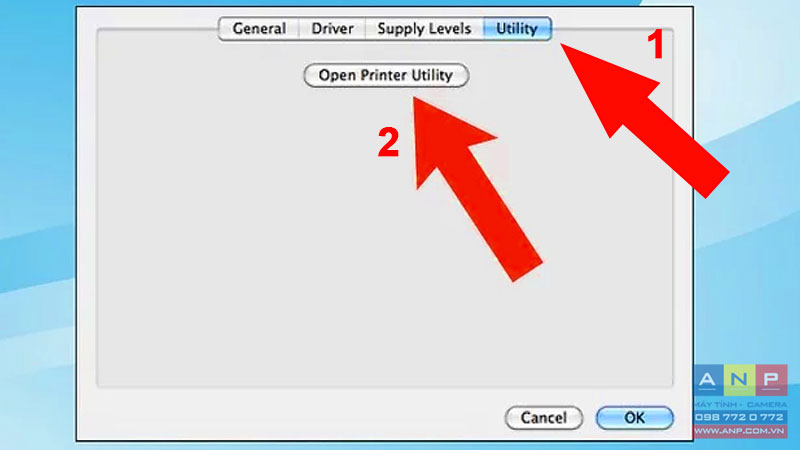
Bước 6: Chọn chức năng vệ sinh đầu mực.
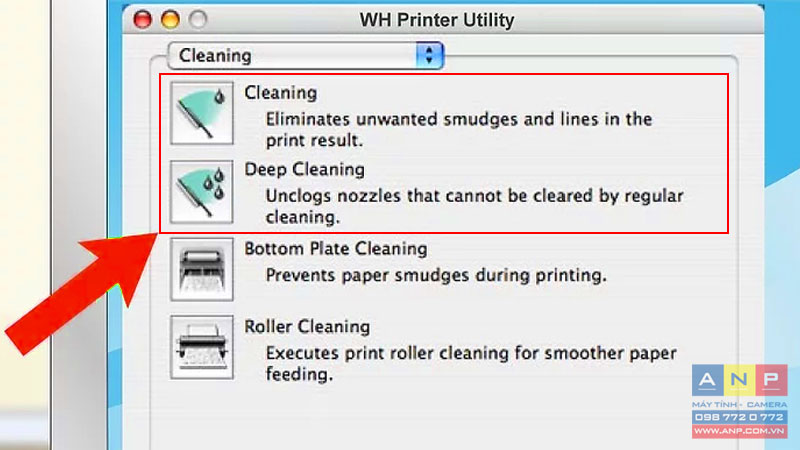
Làm theo các hướng dẫn mà hệ thống hiển thị. Khi được yêu cầu nhấp vào để xác nhận các bước làm sạch đầu tin, bạn cứ làm theo nhé!
Lưu ý:
- Tùy vào máy in, tùy chọn làm sạch cũng có thể có tên là Head Cleaning hoặc Cartridge Cleaning.
- Nếu không có tùy chọn để làm sạch đầu máy in, hãy kiểm tra lại số hướng dẫn, vì có thể máy in của bạn không hỗ trợ chức năng làm sạch này.
- Sau khi hoàn tất, nếu có tùy chọn in thử bạn nên thử in để kiểm tra kết quả làm sạch.
- Nếu kết quả vẫn như lúc chưa vệ sinh máy thì bạn nên tiến hành vệ sinh đầu mực theo cách thủ công theo hướng dẫn bên dưới bài viết này nhé!
3. Vệ sinh đầu in bằng cách thủ công
Bước 1: Chuẩn bị dụng cụ
Những dụng cụ cần chuẩn bị gồm:
- Cồn Isopropyl.
- Nước.
- Bát hoặc khuôn bánh.
- Khăn giấy.
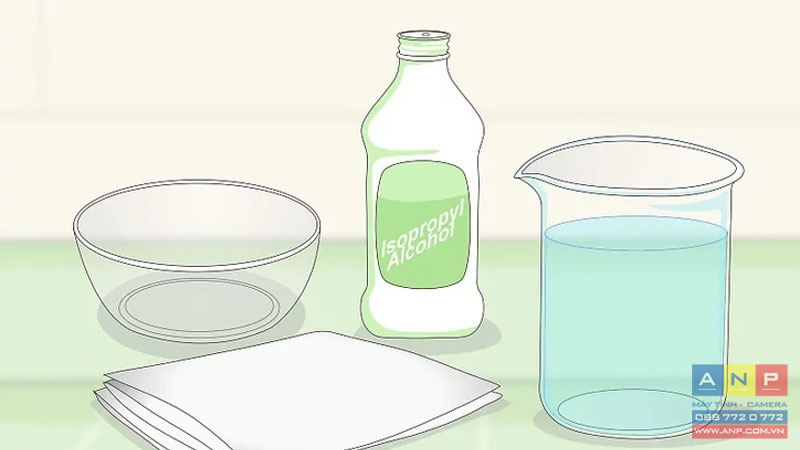
Bước 2: Ngắt điện máy in
Tắt máy in > Tắt nguồn máy > Rút dây kết nối điện của máy ra khỏi ổ điện.
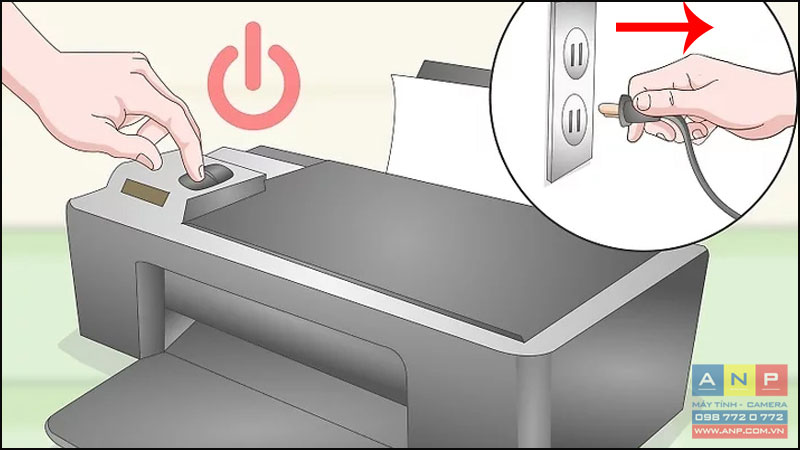
Bước 3: Tháo hộp mực
Mở vỏ máy in > Tháo từng hộp mực ra khỏi máy in.
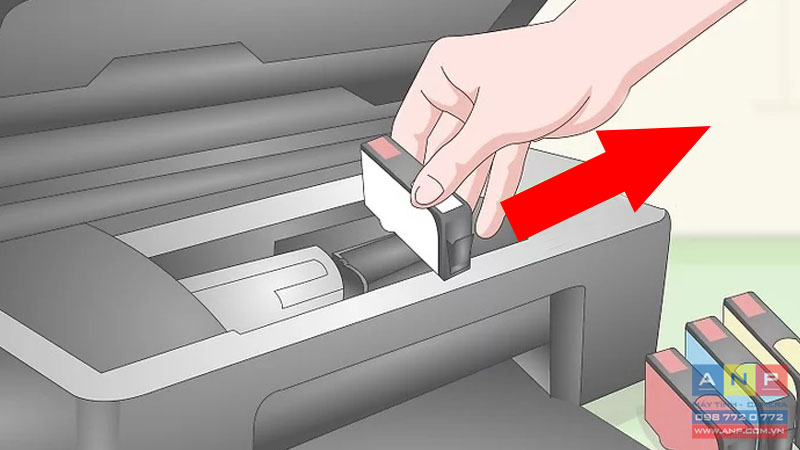
Nên tham khảo sổ tay hoặc tài liệu hướng dẫn sử dụng trực tuyến của máy in để tháo hộp mực đúng cách.
Bước 4: Tháo bộ phận đầu in
Đầu mực in chính là khay chứa hộp mực có các lỗ nhỏ phía dưới.

Tùy loại máy in mà đầu mực in có thể được kết hợp ngay trên hộp mực.
Bước 5: Pha hỗn hợp cồn và nước theo tỷ lệ 1:1.
Để giảm bớt tác hại ăn mòn của cồn và không làm hỏng đầu in, bạn nên pha hỗn hợp nước vệ sinh đầu mực in theo tỉ lệ 1 cồn, 1 nước. Nghĩa là nếu bạn dùng 200 ml nước thì dùng 200 ml nước cồn.
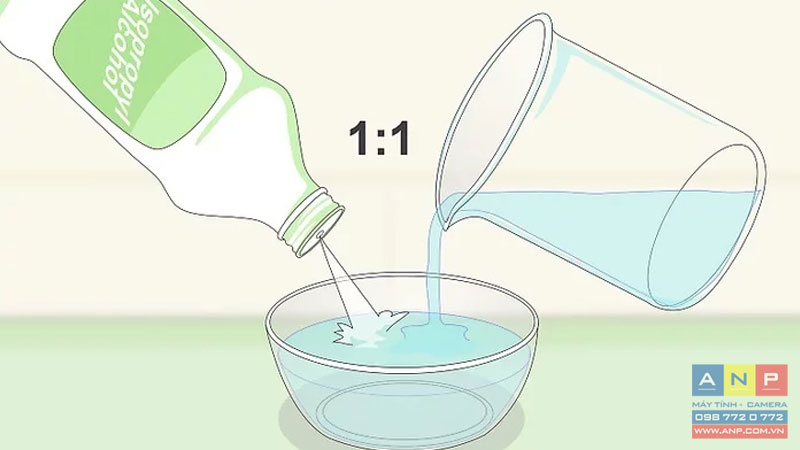
Bước 6: Ngâm đầu mực in vào dung dịch vừa pha.

Ngâm đầu mực in vào bên trong hỗn hợp, sao cho dung dịch phủ toàn bộ đầu in trong khoảng thời gian 2 - 3 phút.

Bước 7: Lau khô đầu in
Sau khi mực đã được loại bỏ nhờ dung dịch, bạn lấy đầu mực in ra, dùng khăn giấy sạch lau khô hoặc dùng quạt để hong khô.

Bước 8: Kiểm tra kết quả
Bạn lắp lại đầu mực vào máy, rồi đặt các hộp mực vào vị trí cũ để hoàn thành việc vệ sinh đầu mực máy in, sau đó có thể tiến hành in thử để kiểm tra kết quả.
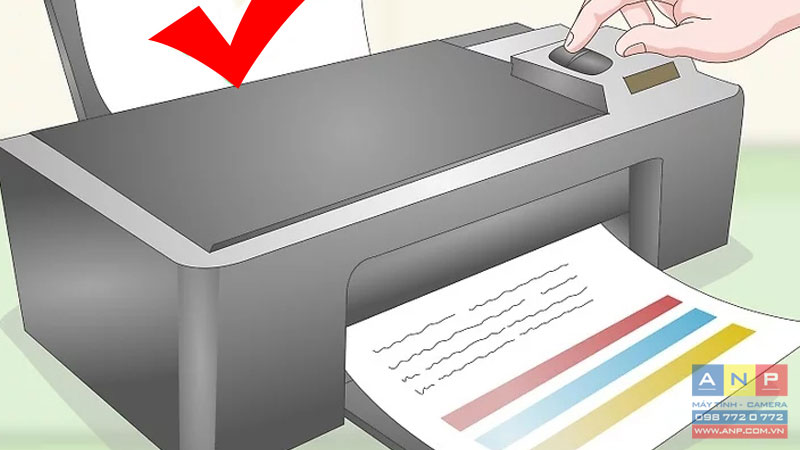
Vừa rồi là hướng dẫn cách để vệ sinh đầu in cho máy in trên máy tính Windows, Mac, chúc bạn thực hiện thành công!







































